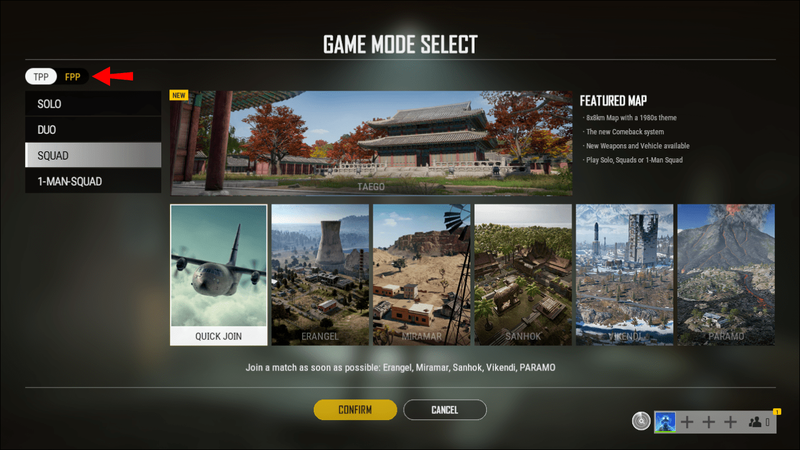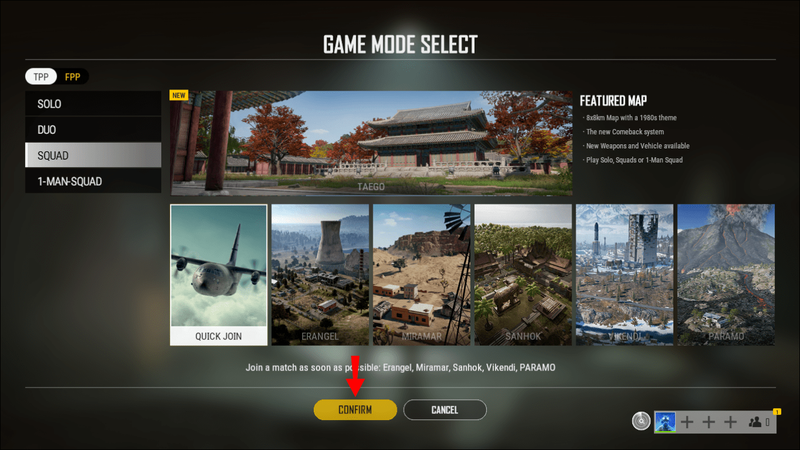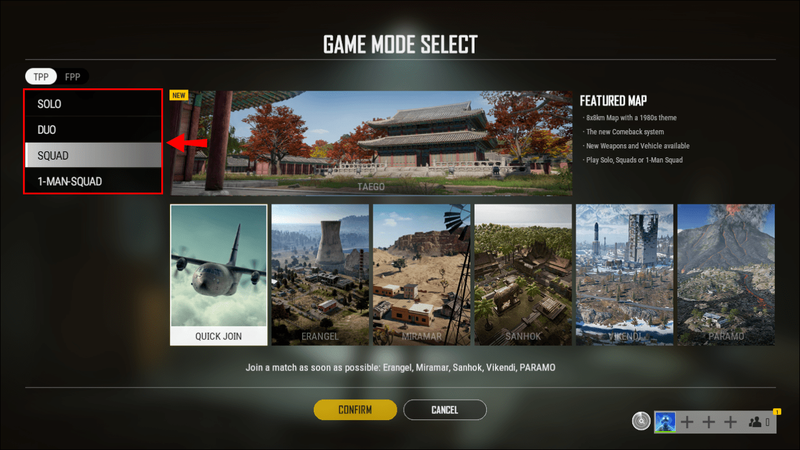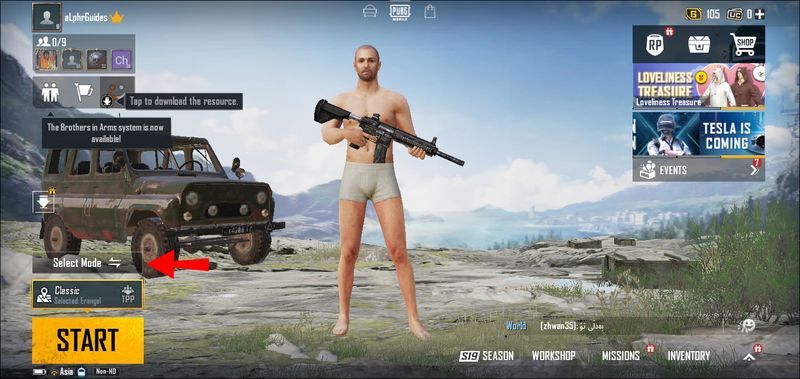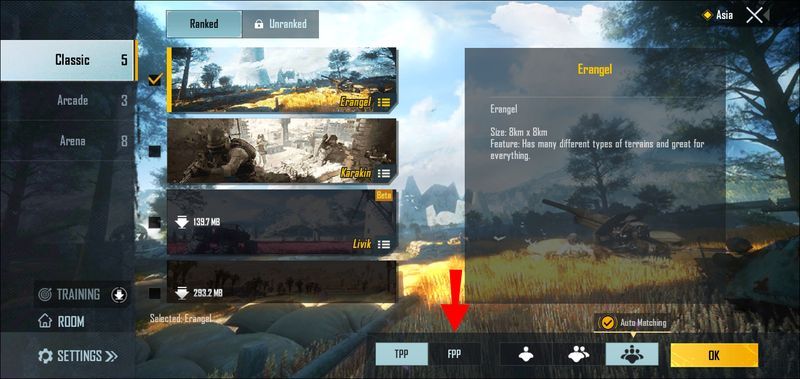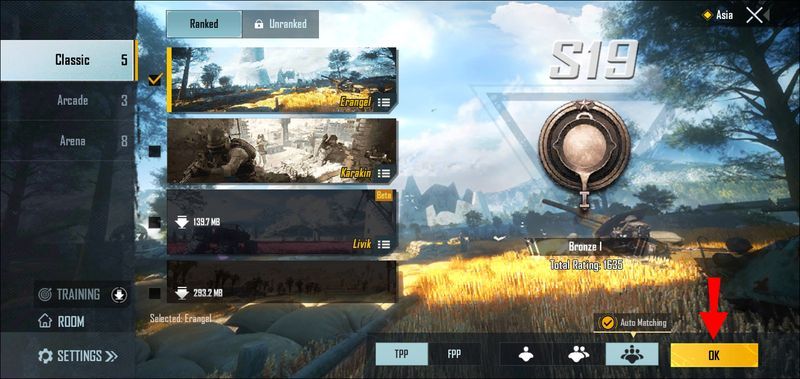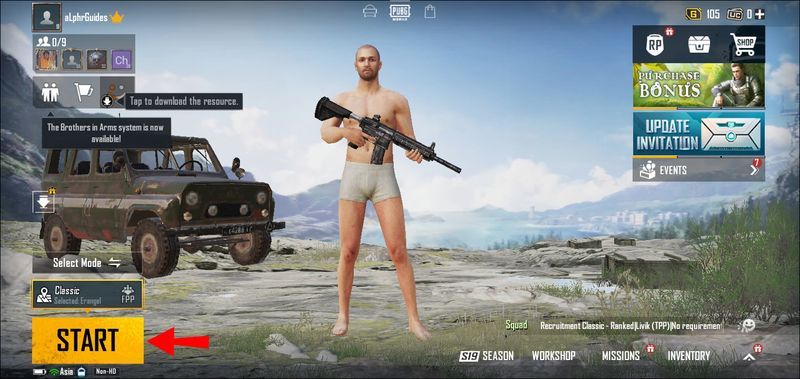I 2020 bestemte PUBG Corp, utviklerne av det berømte Battle Royale-skytespillet, PUBG, seg for å introdusere roboter i offentlig matchmaking. Dette ble implementert i oppdatering 7.2, og begrunnelsen bak denne beslutningen var å utvide kompetansegapet. Nyere spillere kan også kjempe mot bots for å lære å spille spillet.

Hvis du er interessert i å spille med roboter, kan du se trinnene i denne artikkelen. Vi vil lære deg de mange måtene å tiltrekke seg robotlobbyer på. Du vil også finne noen svar på spørsmål knyttet til PUBG.
Hvordan gå inn i botlobbyer i PUBG
I motsetning til Fortnite, hvor det er lettere å gå inn i bot-lobbyer på grunn av en særegen løsning, lar PUBG deg ikke enkelt gå inn i bot-lobbyer. Til tross for dette er du garantert noen få robotlobbyer når du følger noen av trinnene nedenfor. Etter det må du finne din egen måte.
pc
PC er der mange profesjonelle PUBG-spillere spiller. PC tilbyr mange funksjoner som PUBG Mobile ikke har, for eksempel endring av trådkors og flere grafikkalternativer. Hvis du lurer på hvordan du spiller i bot-lobbyer på PC, følg disse trinnene:
Bytt til en annen region
Når du bytter til en annen region, vil du bli plassert nederst på nivået. Derfor vil matchmaking-systemet plassere deg i robotlobbyer eller lobbyer med lavere rangerte spillere. Dette gjøres for å hjelpe nyere spillere til å nyte spillet og ikke bli for stresset.
Normalt vil du få spille i minst fem robotlobbyer, og etter det vil du finne deg selv å kjempe mot ekte spillere oftere. Dette påvirker ditt faktiske Kill/Death-forhold, og siden roboter er relativt enkle å bekjempe, vil du komme ut med bedre tall enn før.
Du kan også gjøre dette for å fullføre Royale Pass-oppdrag uten straff overhodet. Du trenger ikke å bekymre deg for å skyte roboter og komme ut for å finne ut at du faktisk aldri fullførte oppdragene.
Slik kan du bytte region på PC:
- Start PUBG på PC.
- Naviger til Matchmaking-innstillinger.
- Fra menyen kan du finne serveren du er på.
- Klikk på rullegardinmenyen og bytt til en ny region.
- Start en kamp og du burde kjempe mot bots.
Bytt fra TPP til FPP og omvendt
PUBG-spillere har muligheten til å spille i Third-Person Perspective (TPP) eller First-Person Perspective (FPP). Når du bytter til den ene eller den andre, vil du også bli plassert på den nedre nivået av spillere. Spillet lar deg spille i robotlobbyer eller lettere lobbyer på denne måten.
Siden det å bytte perspektiv er skurrende i begynnelsen, kan det være grunnen til at PUBG Corp bestemte seg for å la spillere som bytter til å spille i robotlobbyer og bli vant til det nye perspektivet. På samme måte vil du vanligvis spille rundt fem eller seks robotlobbyer før de virkelige spillerne kommer inn.
Denne metoden lar deg også fullføre Royale Pass-oppdrag. Slik gjør du det:
- Start PUBG på din PC.
- Flytt musen til knappen over Start-knappen og klikk på tannhjulet.

- På toppen bytter du fra TPP til FPP eller omvendt.
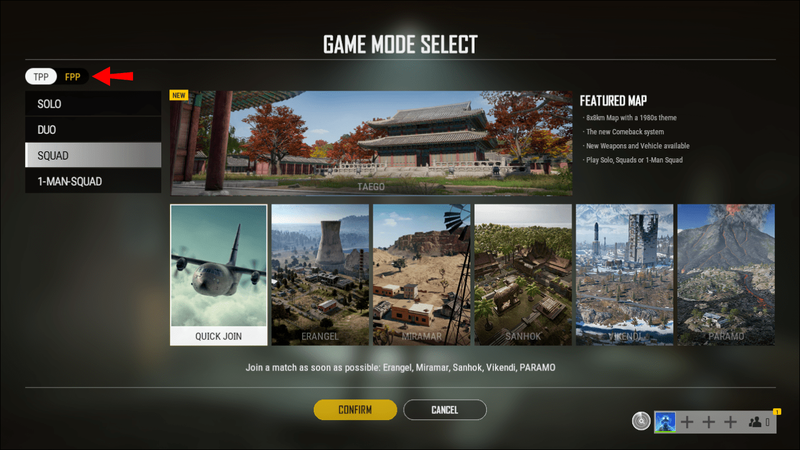
- Velg OK når du er ferdig.
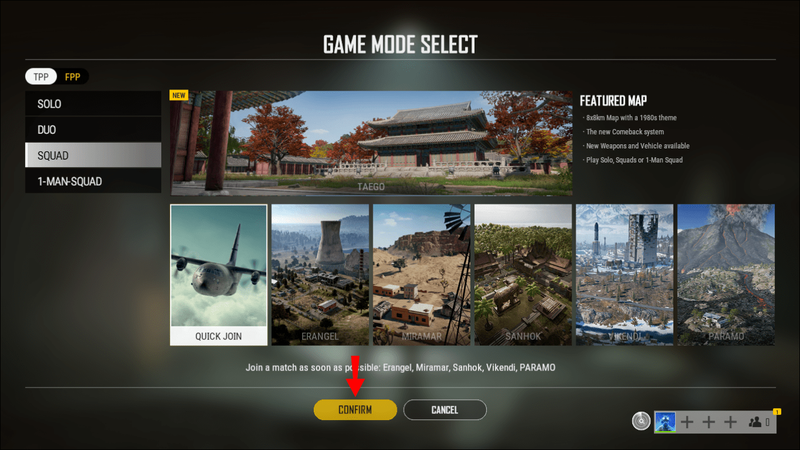
- Start et spill og du bør være i en bot-lobby.

Bytt til en annen spillmodus
Hvis du bytter fra Solo til Duo eller Squads, så vel som en hvilken som helst annen kombinasjon, vil matchmaking-systemet også slippe deg ned til totempælen. Dette vil øke sjansene for å lande i en bot-lobby enormt. Hvis ikke, er ikke spillerne du skal kjempe mot like dyktige uansett.
På samme måte kan du øke K/D-forholdet ditt og fullføre Royale Pass-oppdrag i disse bot-lobbyene med denne metoden. Her er trinnene:
- Start PUBG på din PC.
- Flytt musen til knappen over Start-knappen og klikk på tannhjulet.

- Øverst endrer du spillmodus.
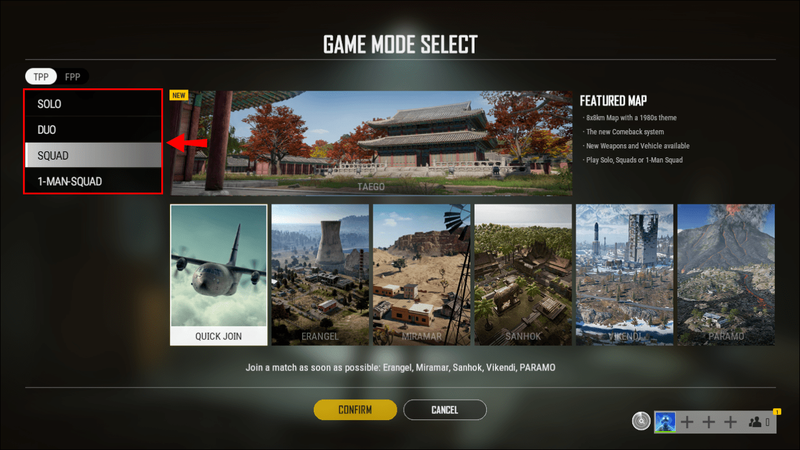
- Velg OK når du er ferdig.
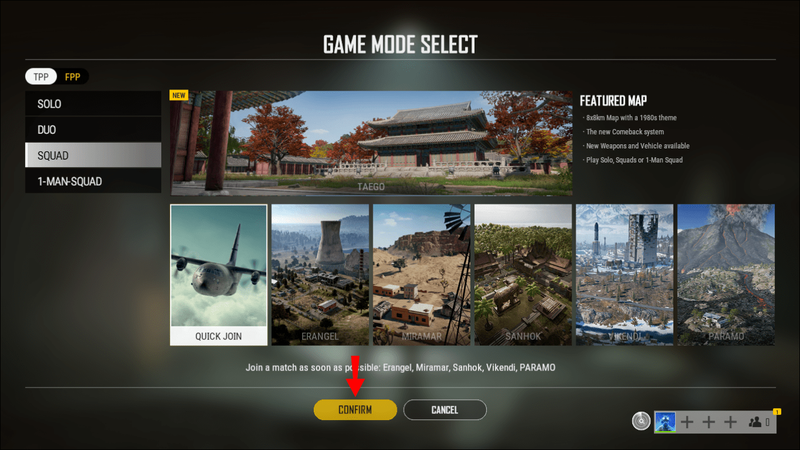
- Du bør være i en bot-lobby når du begynner å spille.
Når du har brukt opp alle disse alternativene, er det eneste alternativet å opprette en ny konto, siden disse nye kontoene også er nederst på spillernivået. Spillet lar deg automatisk spille i robotlobbyer.
hvordan du markerer som spoiler på uenighet
Android
På Android kan du utføre de samme handlingene som ovenfor, selv om du bruker berøringsskjermen til å navigere i menyene. Prosessen og algoritmene er de samme, så du trenger ikke å bekymre deg for å ha forskjellige sjanser.
Slik kan du bytte region på Android:
- Start PUBG på Android-telefonen din.
- Logg inn.
- Trykk på pilen ved siden av Server-alternativet.
- Velg en ny region.
- Start en kamp og du burde kjempe mot bots.

Hvis du vil bytte perspektiv på Android, ta en titt på disse trinnene:
chromecast vil ikke koble til wifi lenger
- Start PUBG på Android-enheten din.
- Flytt musen til knappen under Start-knappen og trykk på Velg modus.
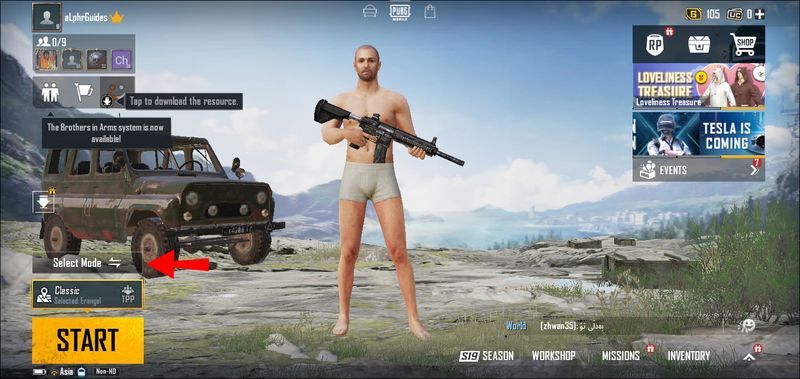
- På toppen bytter du fra TPP til FPP eller omvendt.
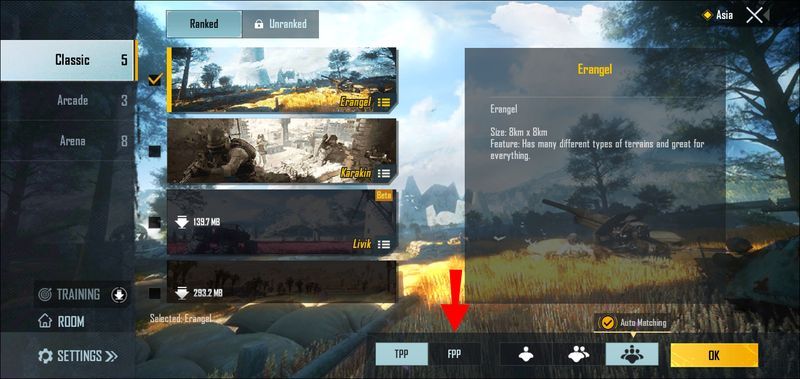
- Velg OK når du er ferdig.
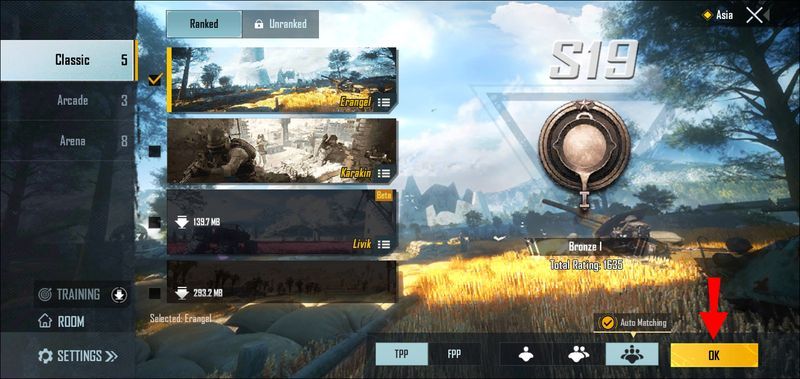
- Start et spill og du bør være i en bot-lobby.
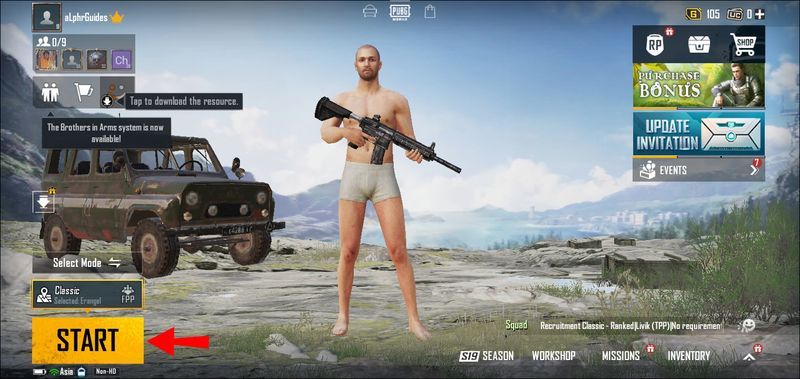
FPP sies ofte å være vanskeligere siden du trenger mye fokus. Det er lettere å skjule, men du kan heller ikke se rundt hjørner som i TPP. Til slutt må du fortsatt spille i en av dem for å komme inn i en bot-lobby.
Bytte av spillmodus på Android kan gjøres med trinnene ovenfor, men endre lag på nederste rad i stedet.
- Start PUBG på Android-telefonen din.
- Flytt musen til knappen under Start-knappen og trykk på Velg modus.
- Nederst, under Lag, bytt spillmodus.
- Velg OK når du er ferdig.
- Du bør være i en bot-lobby når du begynner å spille.
Android-telefoner er blant de mest populære måtene å spille PUBG på siden spilltelefoner stort sett er laget for å støtte Android. Disse gir profesjonelle spillere en fordel sammenlignet med vanlige forbrukertelefoner.
iPhone
Siden PUBG på iPhone er den samme som Android-versjonen, kan du bare følge trinnene ovenfor. Det er ingen forskjell i spillingen når du spiller PUBG på en Android-enhet eller iPhone.
Slik kan du bytte region på iPhone:
- Start PUBG på din iPhone.
- Logg inn.
- Trykk på pilen ved siden av Server-alternativet.
- Velg en ny region.
- Start en kamp og du burde kjempe mot bots.
Å bytte perspektiv går slik på iPhone:
- Start PUBG på din iPhone.
- Flytt musen til knappen under Start-knappen og trykk på Velg modus.
- På toppen bytter du fra TPP til FPP eller omvendt.
- Velg OK når du er ferdig.
- Start et spill og du bør være i en bot-lobby.
For å endre spillmodus, følg disse trinnene:
- Start PUBG på din iPhone.
- Flytt musen til knappen under Start-knappen og trykk på Velg modus.
- Nederst, under Lag, bytt spillmodus.
- Velg OK når du er ferdig.
- Du bør være i en bot-lobby når du begynner å spille.
Frakoblet tilpassede bot-treff i PUBG
Dessverre er det ingen reell måte å lage tilpassede treff uten nett med roboter. Det eneste du kan gjøre i offline-modus er å nyte treningen. Denne modusen lar deg teste våpen, kjøretøy og mer. Du vil være helt alene på kartet siden ingen andre spillere kobler til samme økt som deg.
Ytterligere vanlige spørsmål
Teller roboter for oppdrag?
Ja det gjør de. Hvis du skyter en bot for å fullføre et Royale Pass-oppdrag, vil du tjene fremgang og til slutt fullføre oppdraget. Du vil ikke kunne fortelle om motstanderen du drepte er en bot, så uansett, alle drap teller mot oppdrag.
Hva er poenget med roboter i PUBG
Siden nye spillere har en tendens til å være ufaglærte i PUBG, sørger de for enkle valg av erfarne spillere. På grunn av dette kan de føle seg motløse til å spille videre. PUBG Corp bestemte seg for å legge til roboter for nye spillere for å la dem lære å spille spillet, og til og med potensielt vinne.
Når spillerne blir bedre gjennom å kjempe mot bots og gjøre seg kjent med spillet, vil de være mer selvsikre når de kjemper mot ekte spillere. Dermed er poenget med bots å gi nye spillere en sjanse til å bli bedre.
Var den fyren en bot?
Å vite hvordan man spiller med roboter er en fin måte å fullføre Royale Pass-oppdrag. Disse datastyrte fiendene er fortsatt i stand til å drepe deg, så du bør ikke undervurdere dem. Heldigvis øker de K/D-forholdet ditt også.
Vil du at PUBG skal ha en offisiell kun-bot-modus? Tror du spillet holder på å dø? Fortell oss hva du synes nedenfor!